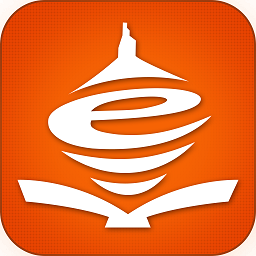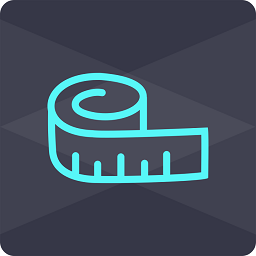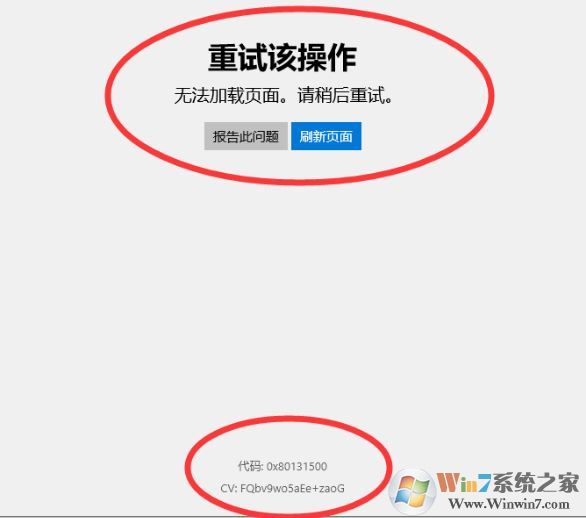
Win10商店打不开代码:0x80131500解决方法一
1、按 “Win+X”,启动 “Windows PowerShell(管理员)”,输入以下命令:
netsh winsock reset
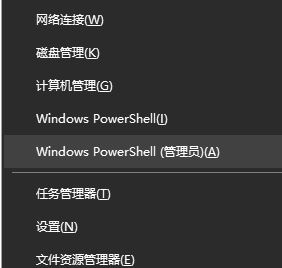 www.xiuchufang.com
www.xiuchufang.com2、按下回车键,执行完成后,提示我们重启,按提示重启一下win10系统即可!
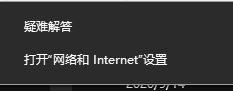
Win10商店打不开代码:0x80131500解决方法二
1、右键网络连接图标,选择 “打开网络和internet 设置”;
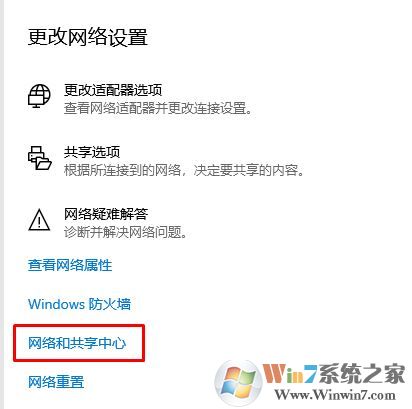
2、在右侧移动到下面,点击【网络和共享中心】;
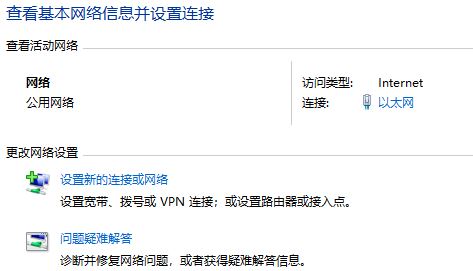
3、点击现在连接的网络名称,打开网络状态窗口,点击 “属性”,在网络属性窗口中双击 “Internet 协议版本4 (TCP / IPv4)”。
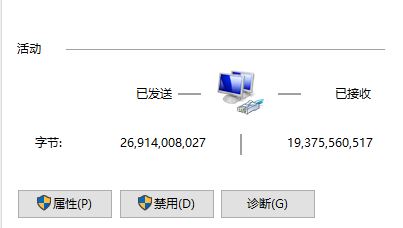
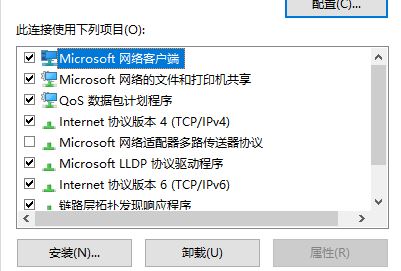
4、 将 DNS 服务器手动设置为“4.2.2.1” 和 “4.2.2.2”,确定后重试即可!
Win10商店打不开代码:0x80131500解决方法三
1、按 “Windows 徽标键+R”,在运行窗口中,键入“WSReset.exe” 并点击 “运行”;
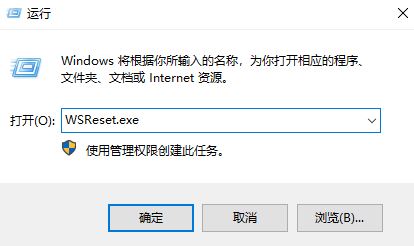
Win10商店打不开代码:0x80131500解决方法四
打开 设置>应用>应用和功能>在左边的列表中找到应用商店选中>高级选项>重置。
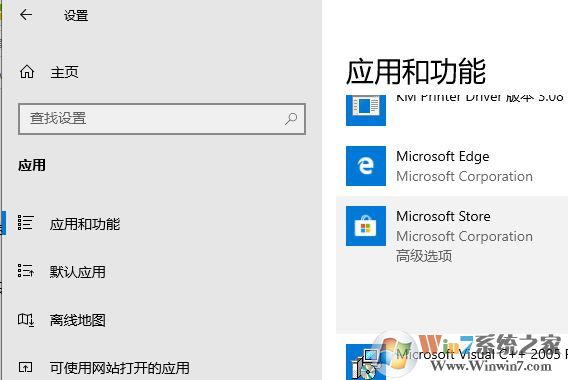
完成以上操作就可以解决商店打不开错误代码:0x80131500的问题了!